Прилагайте категории автоматично с правила в Outlook
Организирайте входящата си кутия и категоризирайте вашите имейли. Категориите улесняват намирането на имейли. Например, настройте категории за имейл, който съдържа определени думи в реда Тема или посочени получатели в реда Cc. След това автоматизирайте категориите, като създадете правило, така че Outlook.com прилага желаната категория, когато съобщението бъде доставено във входящата ви кутия.
Инструкциите в тази статия се отнасят за Outlook 2019, 2016, 2013, 2010; Outlook за Microsoft 365; и Outlook.com.
Прилагайте категории автоматично с правила в Outlook.com
За да настроите филтър в Outlook.com за автоматично добавяне на категории към входящите съобщения:
Отидете на Outlook.com и влезте в акаунта си.
-
Отидете на Настройки и изберете Вижте всички настройки на Outlook.

В Настройки диалогов прозорец, изберете поща > Правила.
-
Изберете Добавете ново правило.

В Назовете своето правило текстово поле, въведете име за правилото.
Изберете Добавете условие стрелка за падащо меню и изберете условието, което искате да използвате, за да присвоите категория. Например, за да категоризирате имейлите, отбелязани като важни, изберете
Значение и изберете Високо опция.-
Изберете Добавете действие стрелка за падащо меню, изберете Категоризирайте, след което изберете категорията, към която искате да го присвоите.

Изберете Запазете за да запазите правилото.
Новото правило се добавя към диалоговия прозорец за настройки на правилата и входящите имейли, които отговарят на критериите на правилото, се присвояват към категорията.
Премахване на съществуващ Outlook. Com правило
Ако искате да премахнете някое от правилата за категории, които сте създали, отидете на списъка с правила (Настройки > поща > Правила) и изберете Изтрийте правило (иконата на кошчето), за да премахнете правилото от списъка.

Прилагайте категории автоматично с правила с помощта на настолното приложение Outlook
Можете също така автоматично да добавяте категории към входящите имейли в Настолно приложение Outlook също така.
Отворете настолното приложение Outlook и отидете на У дома раздел.
-
Изберете Правила > Създаване на правило.
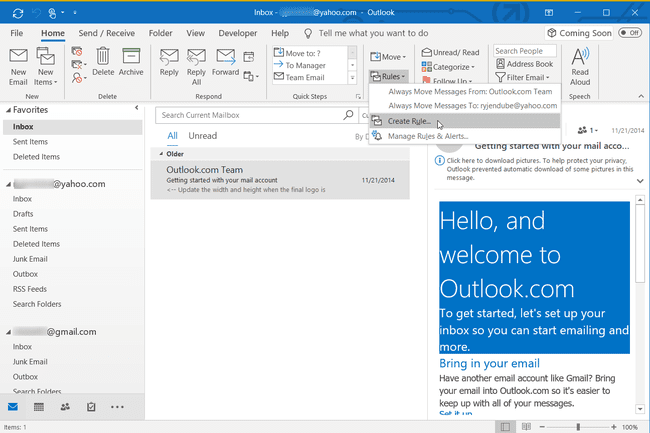
-
В Създаване на правило диалогов прозорец, изберете Разширени опции.

-
В Съветник за правила, изберете условието, което искате да използвате за автоматично добавяне на категория към входящия имейл, след което изберете Следващия.

Изберете присвоете го към категорията квадратче за отметка.
Изберете синьото категория връзка.
-
В Цветови категории диалогов прозорец, изберете категорията, която искате да присвоите на входящия имейл.

За да персонализирате категория, изберете Преименувайте и въведете различно име за категорията.
Изберете Добре за да затворите Цветови категории диалогов прозорец.
В Съветник за правила, изберете завършек за създаване на правилото.
Премахнете правилата на работния плот на Outlook
За да видите списъка с правила, които сте създали, отидете на У дома раздел и изберете Правила > Управление на правила и сигнали. Използвайте диалоговия прозорец Правила и предупреждения, за да управлявате създадените от вас правила. За да изтриете правило, изберете правилото и изберете Изтрий.

